Tabloya naverokê
Baroka formula Excel amûrek e ku dikare were bikar anîn da ku hemî nirxên hucreyê bi sepandina formulekê biguherîne. Bi xwerû, barê formula li Excel-ê rasterast li jorê qada kargehê tê xuyang kirin. Carinan em daneyên pelgeya xebata xwe parve dikin lê naxwazin formula parve bikin. Dûv re em dikarin barika formulê digel parastina datasheet veşêrin. Di vê gotarê de, hûn ê fêr bibin ka meriv çawa barên formula li Excel nîşan dide û vedişêre.
Ji bo ku ravekirin zelaltir bibe ez pelgeyek daneyê bikar tînim. 4 stûn hene ku ev in Navê karmend, Meaşê Bingehîn, Xerca Veguhastinê, û Tevahiya Mûçe.

Pirtûka Xebatê ya Praktîkê
Meriv çawa Barê Formulê li Excel.xlsm nîşan bide û veşêre
3 Rêyên ku Barê Formula li Excel nîşan bide û veşêre
1.Bikaranîna Ribbonê
I. Ji bo Nîşandana Bara Formulê
Ji bo nîşandayîna we min Barika Formulê veşart. Werin em nêzîkatiya ku wê dîsa nîşan bidin bibînin.
Ji bo pêşandana barika formulê bi karanîna ribbonê veke, veke Binêre tab >> paşê here Nîşan bide kom >> Hilbijêre Barê Formula vebijêrkê.

Piştî ku Barika Formulê hilbijart, bara Formulê dê xuya bibe.

II. Ji bo Veşêre Barê Formula
Ji bo veşêre Bar Formula pêşî bi bikaranîna ribbonê, veke Binêre tab >> paşê here Nîşan bide komê >> Barê Formula vebijêrk
Niha Hilbijartina Barê Formulê.
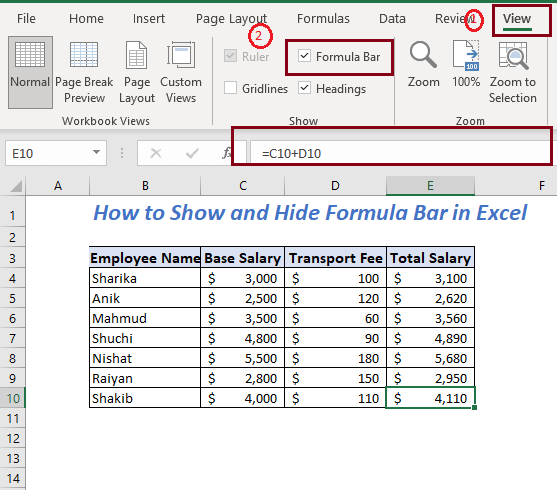
PiştîHilbijartina Barê Formula, Barê Formula dê di Excel de neyê dîtin.
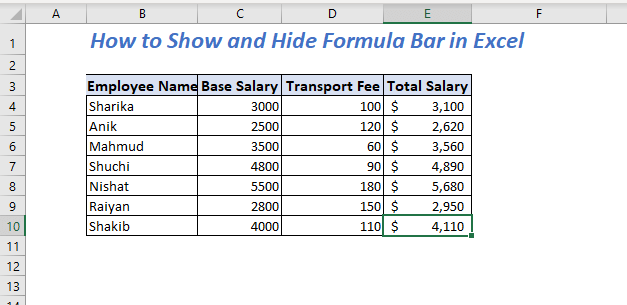
Van vebijêrk li ser Excel 365, Excel 2019, Excel dixebitin 2016, Excel 2013, û Excel 2010.
Ji bo Excel 2007, hûn ê vebijarka Formula Barê di nav tabloya Dîtin > Kom nîşan bide/veşêre .
Ji bo Excel 2003, Amûr >> Vebijêrk >> paşê veguherîne tabloya Dîtinê >> Kategorî nîşan bide ku vebijarka Barê Formula bibîne.
2. Bikaranîna Vebijarkên Excel
I. Ji bo Nîşandana Barê Formula
Ji bo karanîna Vebijarkên Excel pêşî bitikîne Pelê >> paşê hilbijêre Vebijêrk .
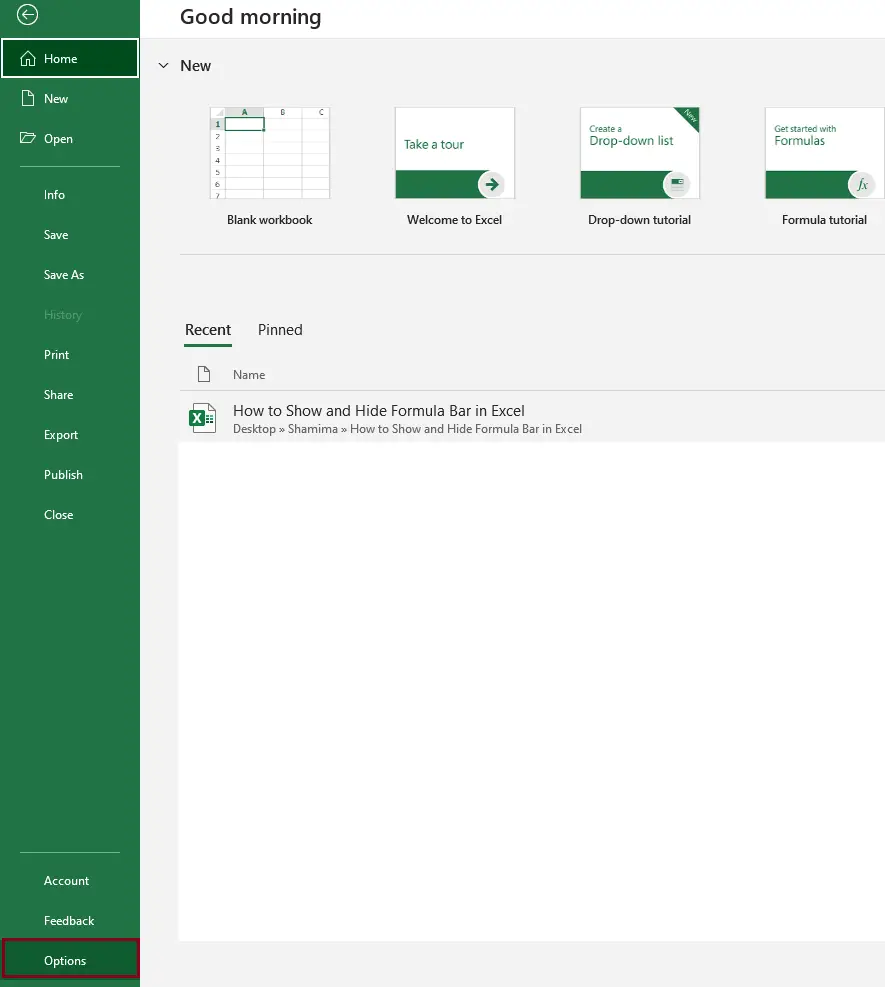
Piştî hilbijêrî Vebijêrk, ew ê qutiyek diyalogê ya nû vebike. Ji Vebijarkên Excel , hilbijêrin Pêşketî paşê biçin Nîşan û hilbijêrin Barika formula nîşan bide. Di dawiyê de, bikirtînin OK .

Niha ew ê Bara Formula di Excel de nîşan bide
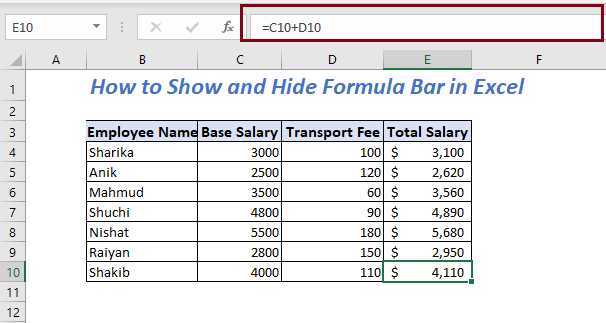
II. Ji bo Veşêre Barê Formula
Ji bo bikaranîna vebijarkên Excel-ê pêşî Pelê veke >> paşê hilbijêre Vebijêrk .
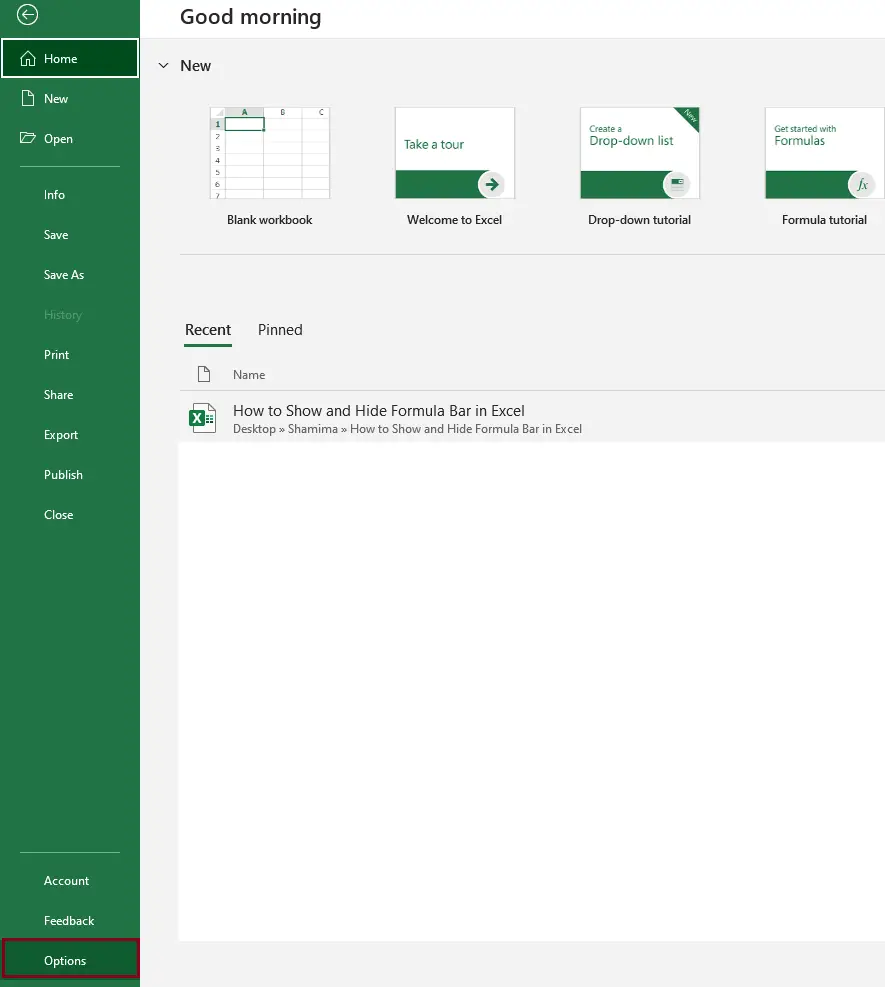
Piştî bijartina Vebijêrk, ew ê pencereyek/qoseke nû ya diyalogê derkeve holê. Ji Vebijarkên Excel , hilbijêrin Pêşketî paşê biçin Nîşan û hilbijêre Barika formula nîşan bide. Di dawiyê de, li ser bikirtînin. Baş e .
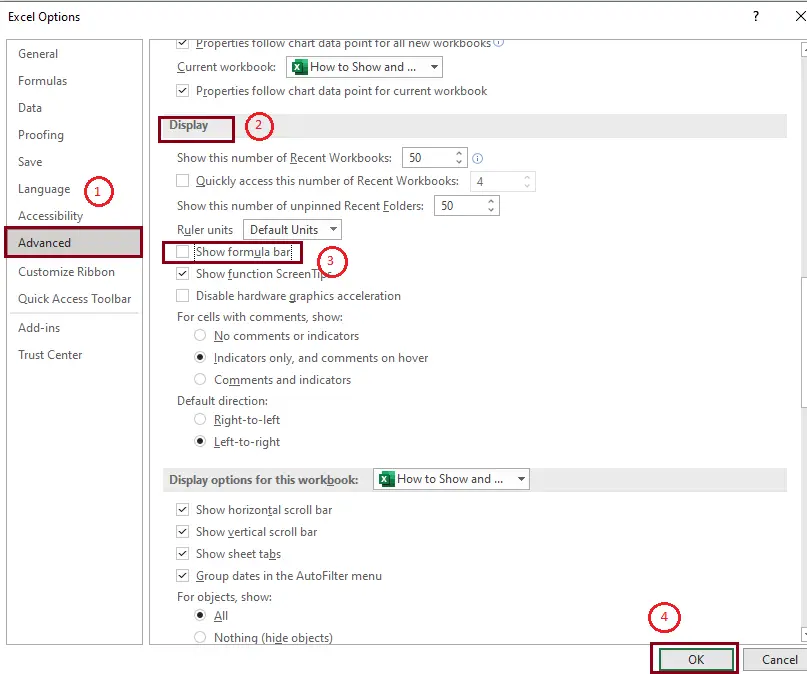
Niha Bara Formula di Excel de nayê dîtin.
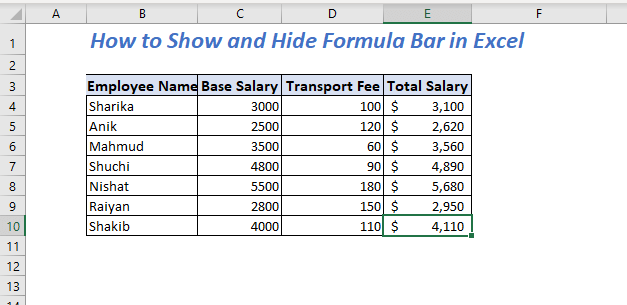
3. Bikaranîna VBA
I. Ji bo Nîşandana Barê Formula
Pêşî, Pêşdebir veketabê paşê Visual Basic hilbijêre.
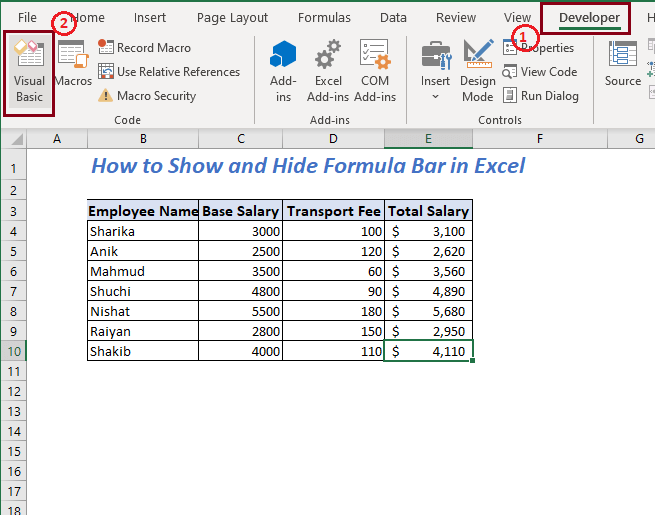
Piştre pencereyek nû ya Microsoft Visual Basic ji bo Sepanan dê xuya bibe. Niha Têxin Modûlekê.
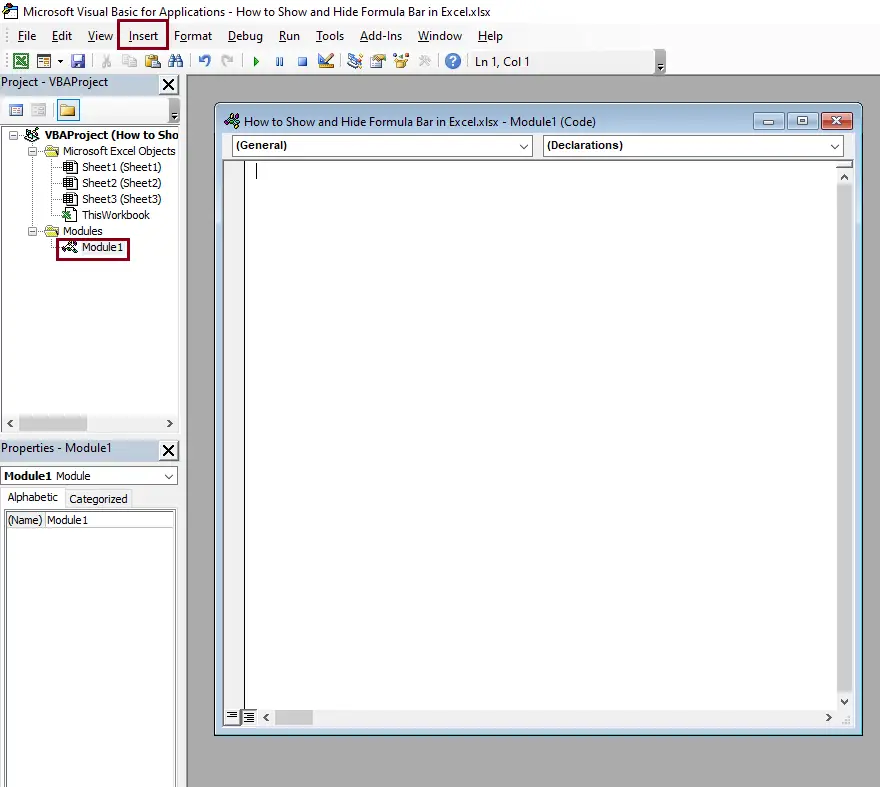
Niha, di modulê de koda VBA binivîsin da ku barê formula nîşan bide.
5196

Kodê hilîne û vegere pelgeya xwe ya xebatê.
Niha ji pelgeyê Nêrînê veke>> here ji bo Macro>> paşê hilbijêre Makroyan Binêre
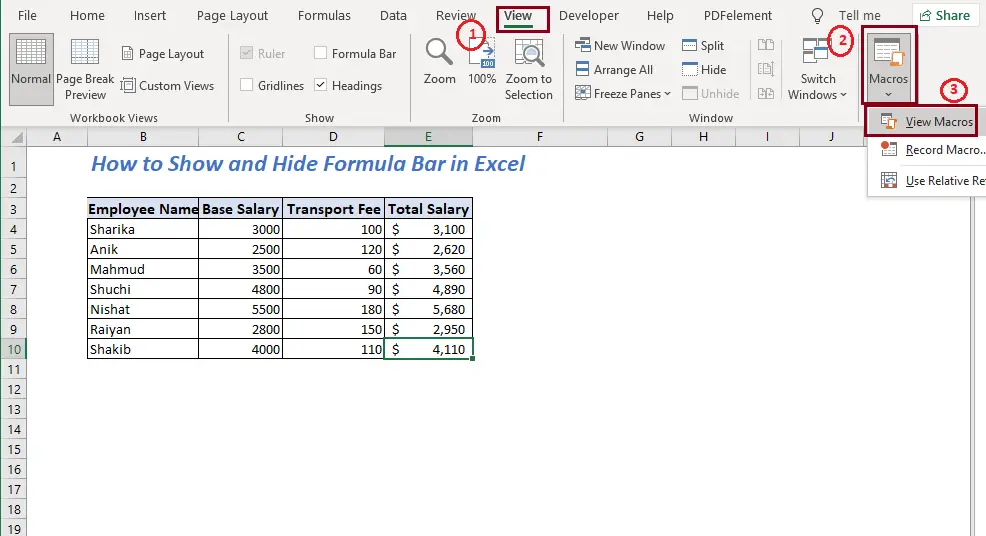
Piştî hilbijartinê Makroyan Binêre, qutiyeke diyalogê dê derkeve holê. Niha Show_FormulaBar hilbijêrin û bikirtînin Run
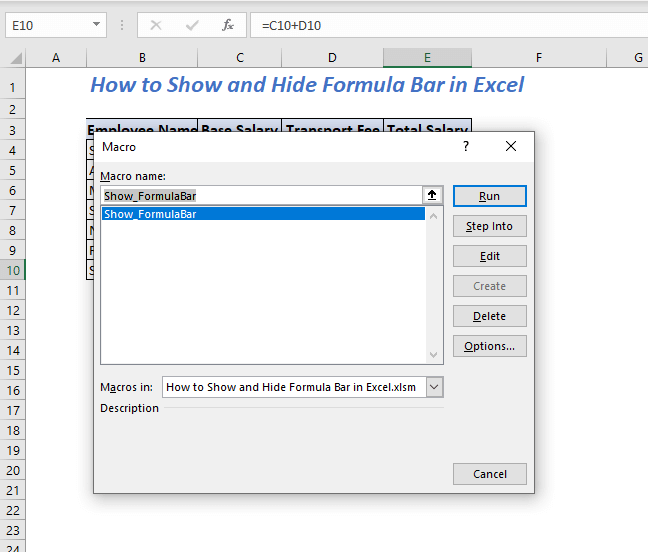
Ew ê Baroka Formula li Excel nîşan bide.

II. Ji bo Veşêre Bar Formula
Pêşî, tabloya Pêşdebir veke paşê Visual Basic hilbijêre.

Piştre pencereya nû ya Microsoft Visual Basic ji bo Serlêdan dê xuya bibe. Niha Têxin Module.
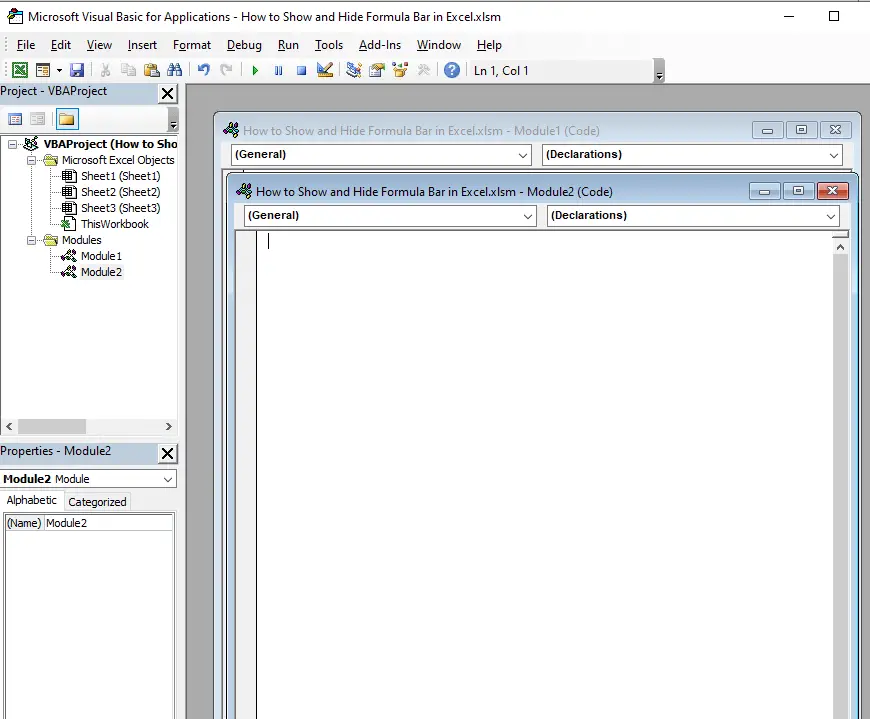
Niha koda VBA binivîse ku barika formula veşêre.
2847

Kodê hilîne û vegere pelgeya xwe ya xebatê.
Niha ji rûpela xebatê Nêrînê veke>> herin Macros>> paşê hilbijêre Binêre Macros
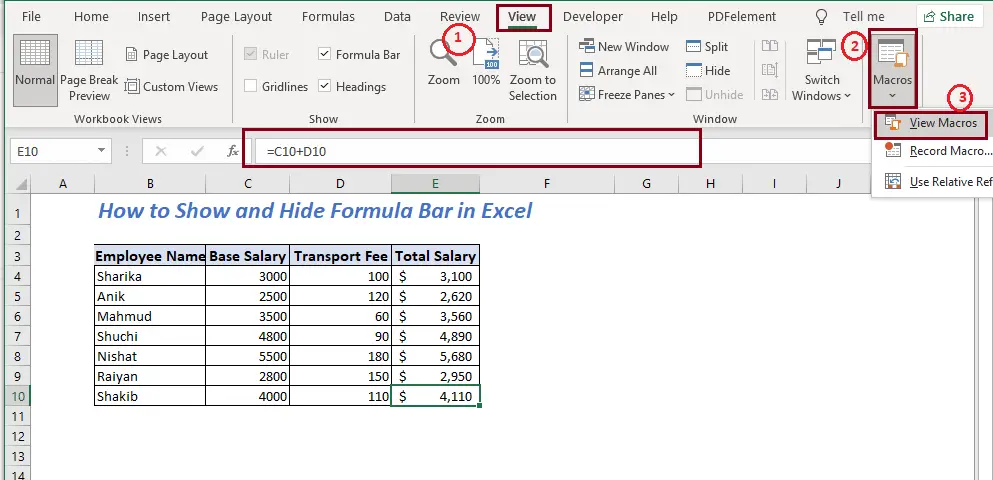
Piştî Hilbijartina View Macros, qutiyeke diyalogê dê derkeve holê. Niha Hide_FormulaBar hilbijêre û li ser Rûnê bikirtîne.

Piştî Hide_FormulaBar hilbijêre ku bimeşe, wê veşêre. Barê Formula di Excel de.
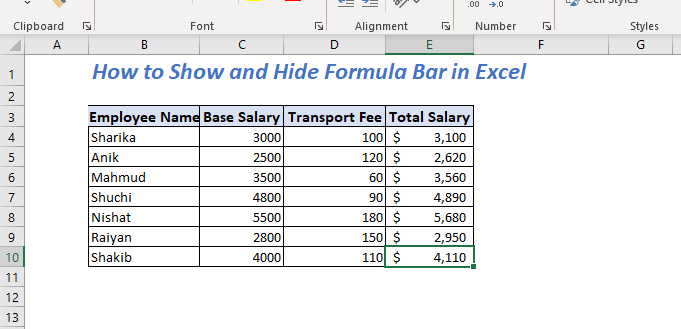
Barê Formula Excel-ê bi Cursorê Berfireh Bikin
Dema ku em barek mezin bikar bîninformula di Baroka Formulê de dîtina formula tevahî bi hev re dijwar dibe. Dema ku hûn hewce ne ku barika formula ji mezinahiya xwerû mezintir bikin, hûn dikarin bi cursora mişkê barika formulê berfireh bikin.
cursor li aliyê jêrîn bixin barika formulê û milê çepê yê mişkê bigire û kaş bike . Ew ê barika formulê fireh bike.

Hûn dikarin bi tenê bi kişandina nîşankerê ber bi jor bi aliyê çepê yê mişkê re mezinahiya wê biguherînin .

Heke hûn bixwazin mezinahiya xwerû ya Formula Barê bi kurteya klavyeyê berfireh bikin wê hingê hûn dikarin kurtebirra klavyeyê bikar bînin .
Ctrl+SHIFT+U
- Pêk pê bike dê Baroka Formulê berfireh bike.
- Peldana duyemîn dê vegere mezinahiya xwerû.

Hemî Formulan ji Barika Formula Excel veşêre
Niha Daneyên herî zêde ye tiştekî hêja li dinyayê. Gava ku em pirtûkek xebatê ya Excel bi her kesî re parve dikin, ew dikarin hemî fonksiyonên di wê pelê Excel de bibînin ku hem baş û hem jî xirab e. Ger ez bixwazim tenê pelê nîşan bidim û nehêlim kes pelê biguherîne, wê demê divê em bi veşêre hemî formulan datasheet biparêzin.
Excel wê firsendê dide me ku em formulayan veşêrin.
Yekemîn, tabloya Mal vekin >> paşê herin Hejmar>> tîra bitikînin .

Ew ê qutiyeke diyalogê derkeve holê. Niha Parastin hilbijêre paşê Têk bikirtînin.
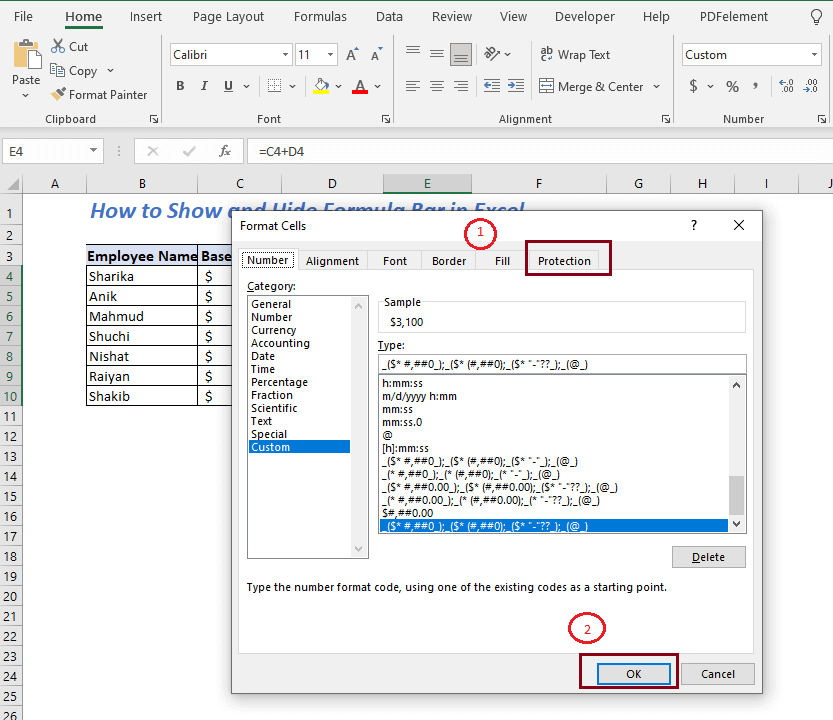
Niha qutiyeke dîyalogê dê derkeve holê. Veşartî hilbijêre û Têk bikirtîne.

Niha vegere pelika xebatê û veke Çavdêrî>> Hilbijêre Protect Sheet

Piştî bijartina pela Parastinê a qutiya diyalogê dê derkeve holê. Niha şîfreyek têxe Şîfreya ku pelê neparêze: paşê li ser OKê bitikîne.
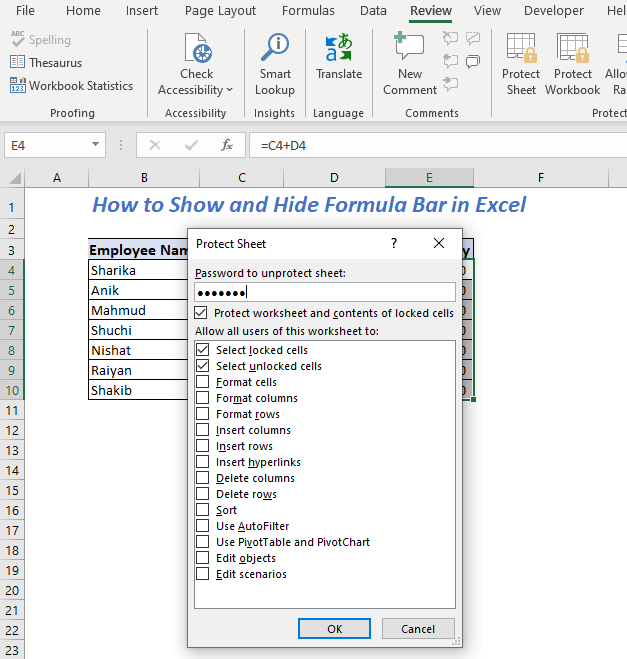
Niha yê din qutiya diyalogê dê xuya bibe Şîfreyê tesdîq bike. Şîfreyê ji nû ve binivîsin û OK bikirtînin.

Li binêre barika formulê E6 şaneya hilbijartî ye lê tu formula nîşan nade.

Heke hûn du car bikirtînin li ser her şaneyek Tevahiya Meaşê ew ê tu formulan nîşan nede û dê peyamek jî bide.
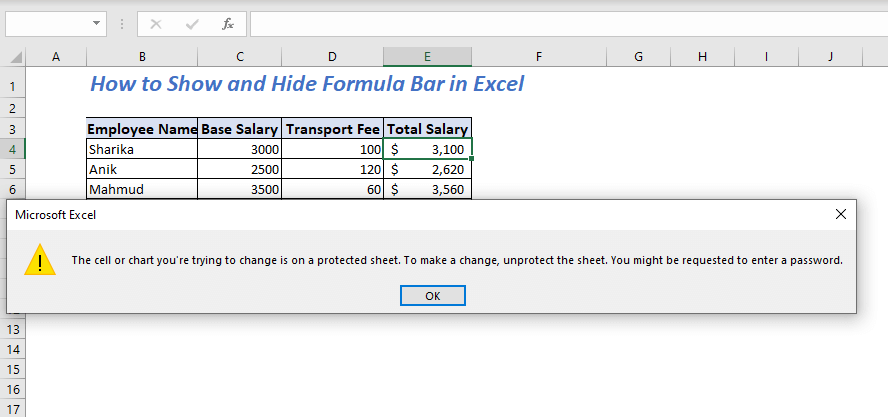
Ji bo neparastinê pelgeya xebatê Tabela Vekolînê veke>> paşê Unprotect Sheet hilbijêre. Ew ê qutiyeke diyalogê derkeve ku şîfreyek têxe.
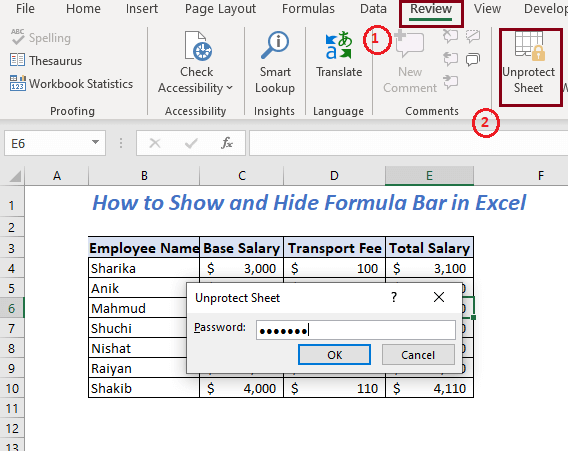
Piştî ku têketina şîfreyê dê bibe bêparastin . Niha hûn ê bikaribin Formulan bibînin.

Encam
Di vê gotarê de, min çend awayên nîşankirina û barsên formula veşêrin. Ez difikirim ku ew ê ji we re bibe alîkar ku hûn gava ku hûn hewce ne veşêrin û bar formula nîşan bidin. Hûn bi xêr hatin ku hûn her cûre pêşniyar, raman, bertek bidin. Xwe li jêr şîrove bikin.

